我们在使用Win10系统的电脑的时候,如果遇到C盘空间不足的情况,可以将其他磁盘的空间移动到C盘,以增加C盘空间,今天就跟大家介绍一下如何增加Win10系统的C盘空间的具体操作步骤。
-
1.首先打开电脑,找到桌面上的【计算机】图标,右键,在打开的菜单中,选择【管理】选项。

-
2. 进入计算机管理页面后,在左侧的存储下,双击【磁盘管理】选项。
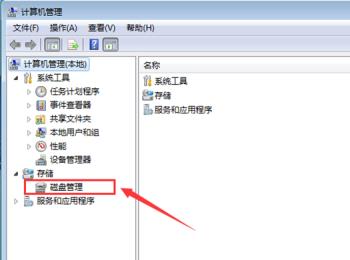
-
3. 然后在右侧打开的页面,选择想要移动空间的一个磁盘,右键,在打开的菜单中,选择【压缩卷】选项。
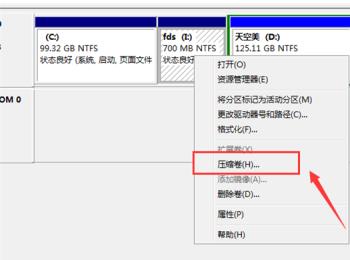
-
4. 在弹出的压缩窗口中,输入压缩空间量,然后点击【压缩】按钮,将空闲的磁盘空间压缩出来。
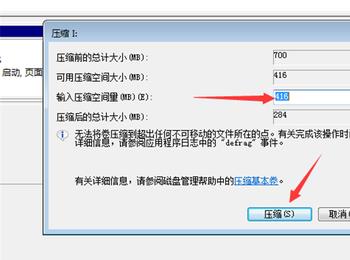
-
5. 然后在【C盘】上右键,在打开的菜单中,选择【扩展卷】选项。
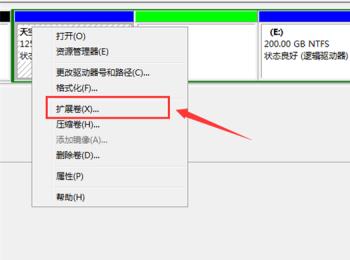
-
6.在弹出的向导窗口中,点击右下方的【下一步】按钮。

-
7. 接下来,选择空间量之后,继续点击【下一步】按钮。
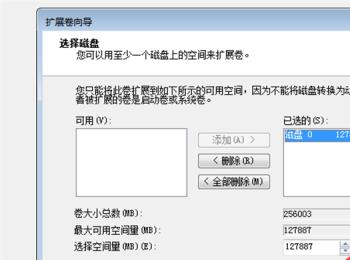
-
8. 最后点击底部的【完成】按钮,就增加了C盘的空间了。
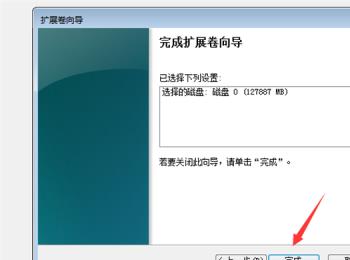
-
以上就是如何增加Win10系统的C盘空间的具体操作步骤。
